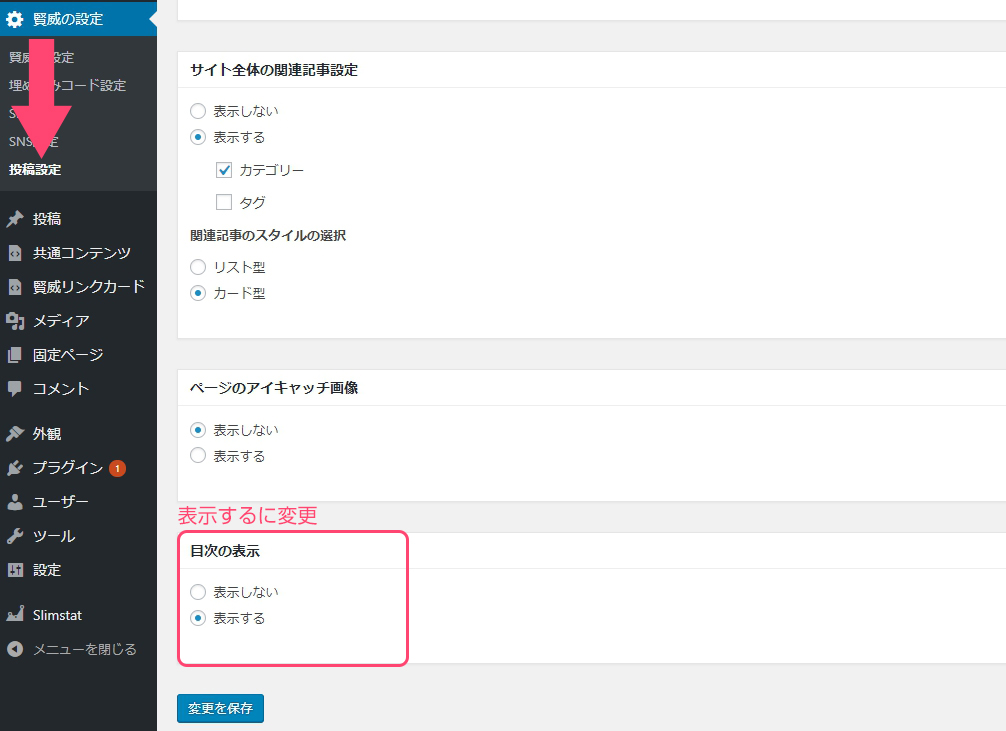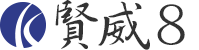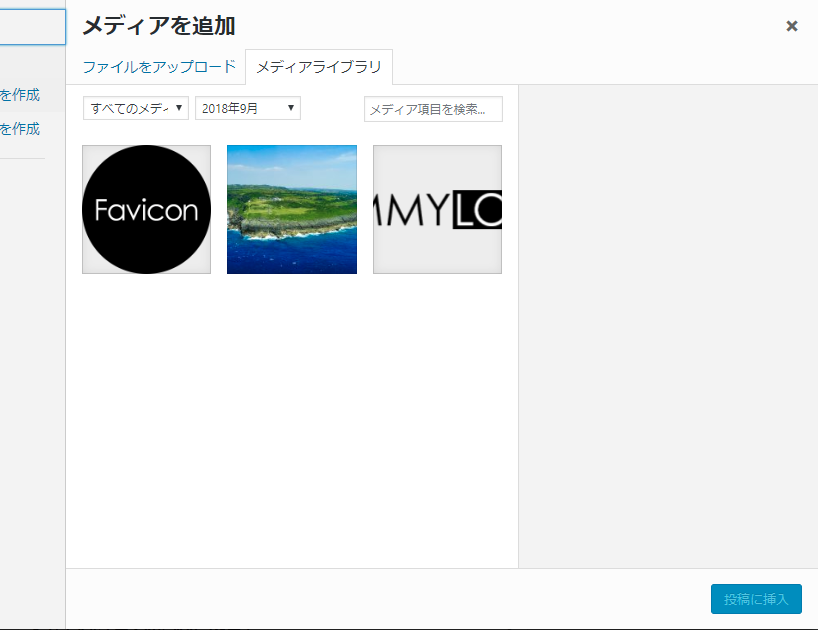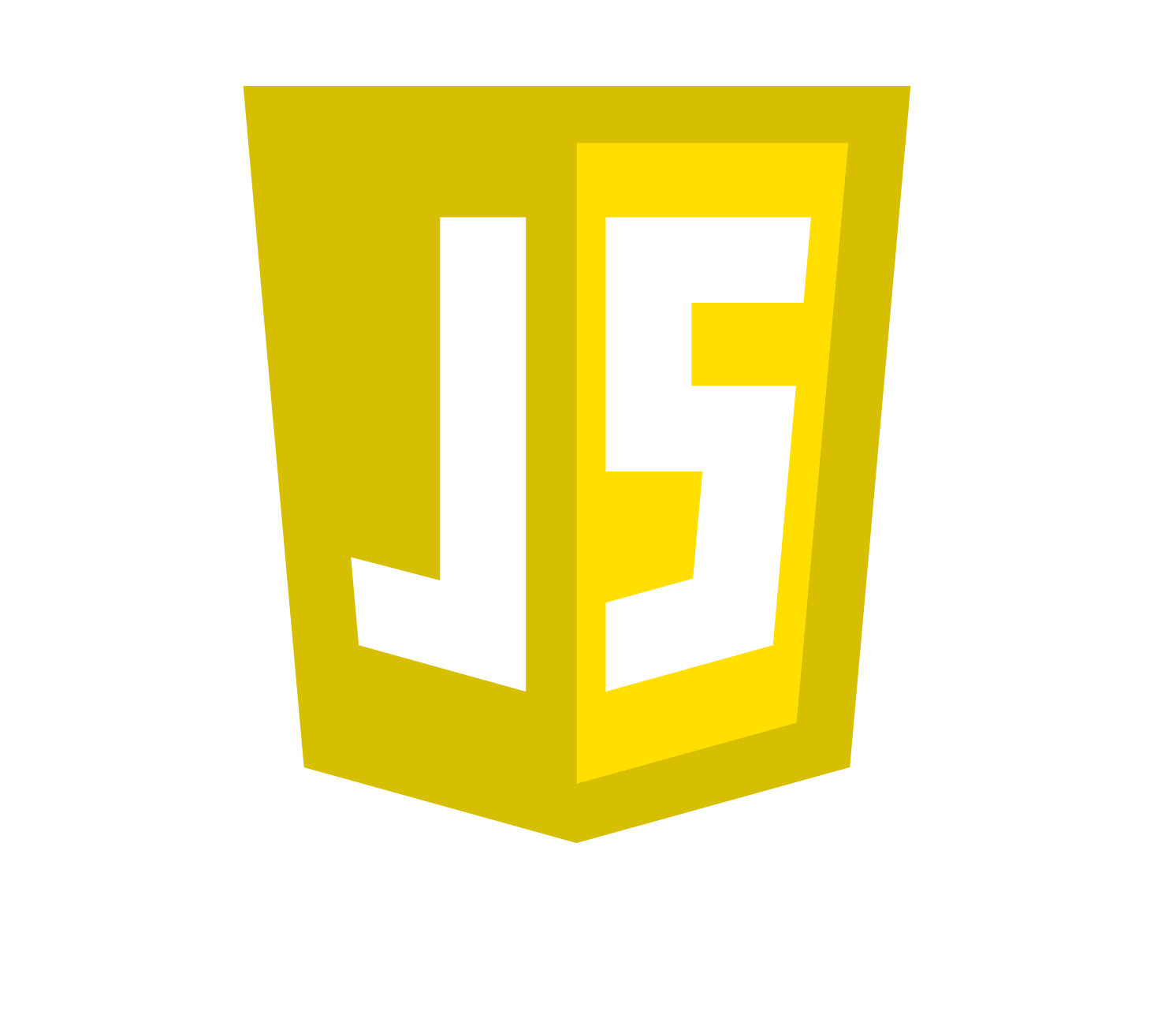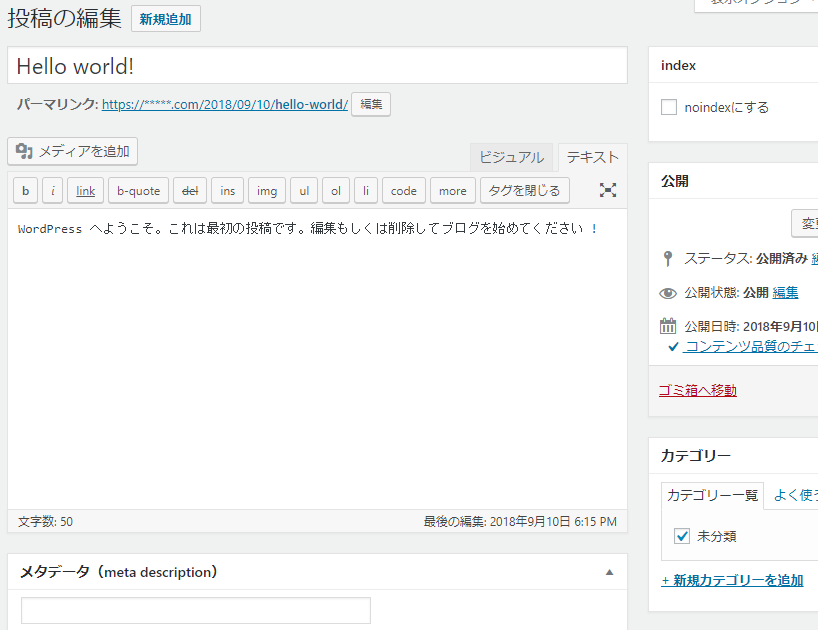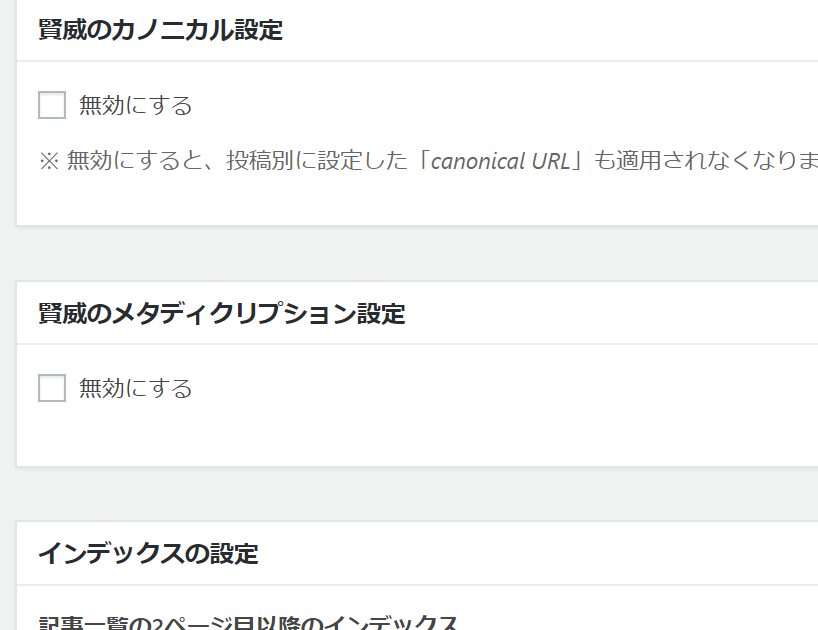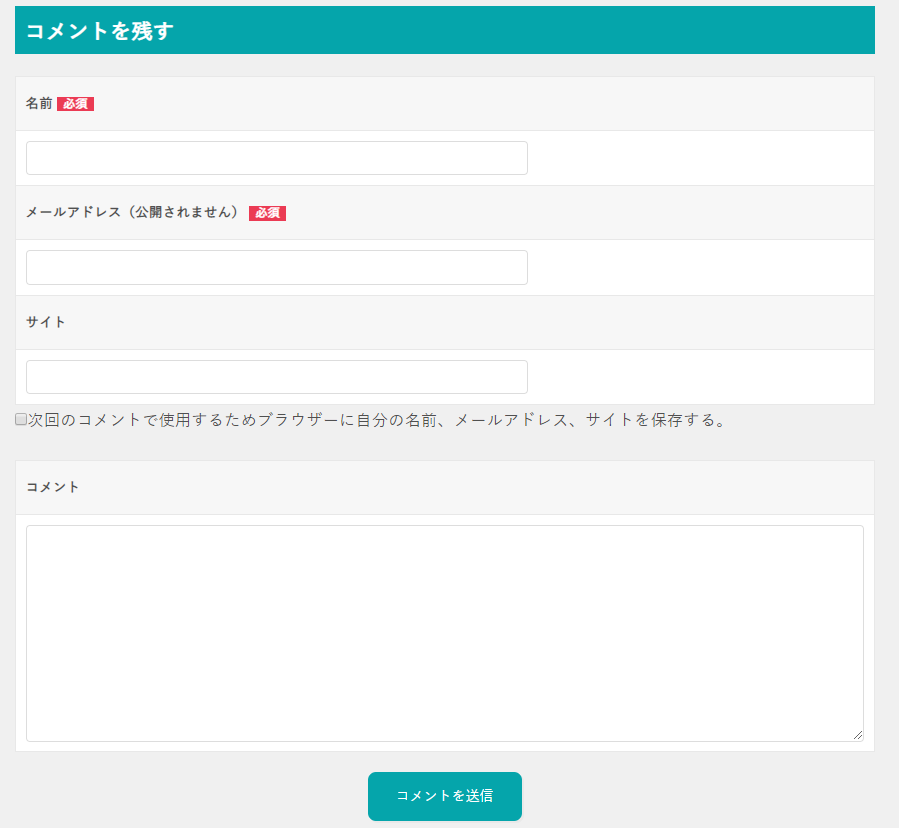賢威では、投稿記事・固定ページでの目次の自動生成機能があります。
この目次は、記事の見出しタグ(h1タグやh2タグ等)をもとに、自動生成を行います。
目次の自動生成機能を有効にする
目次の自動生成機能を有効にするには、投稿記事、または固定ページの編集画面右下にある「目次の表示」の項目を「表示する」にします。
この設定はいつでも変更することができます。
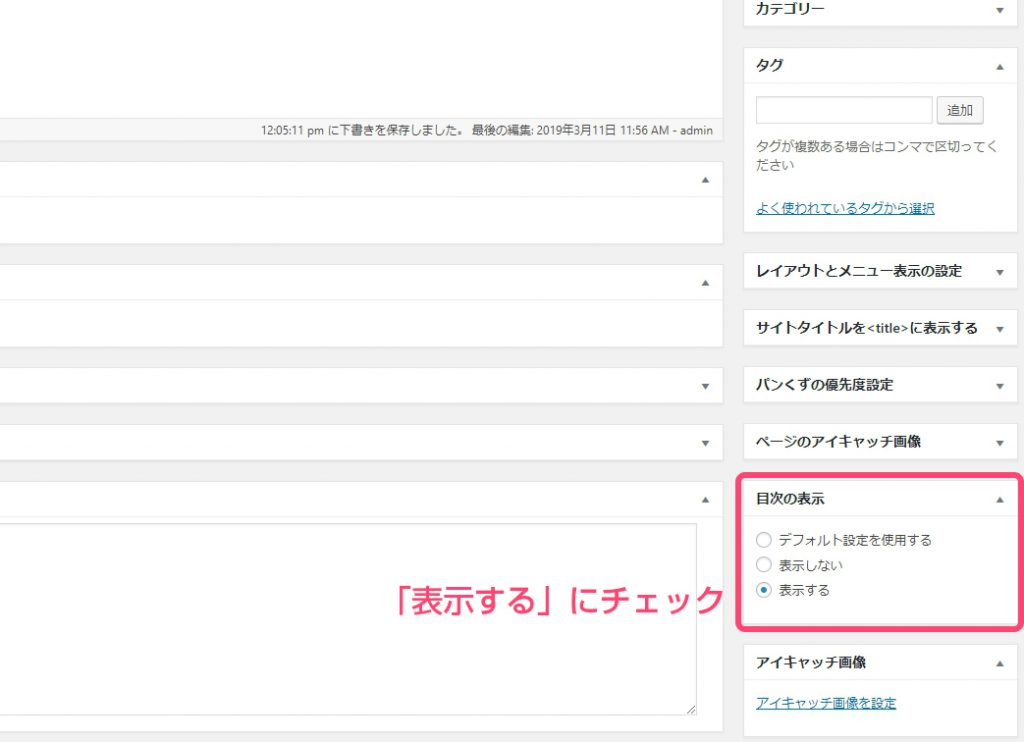
以下のように自動で作られた目次が記事の最初に挿入されます。
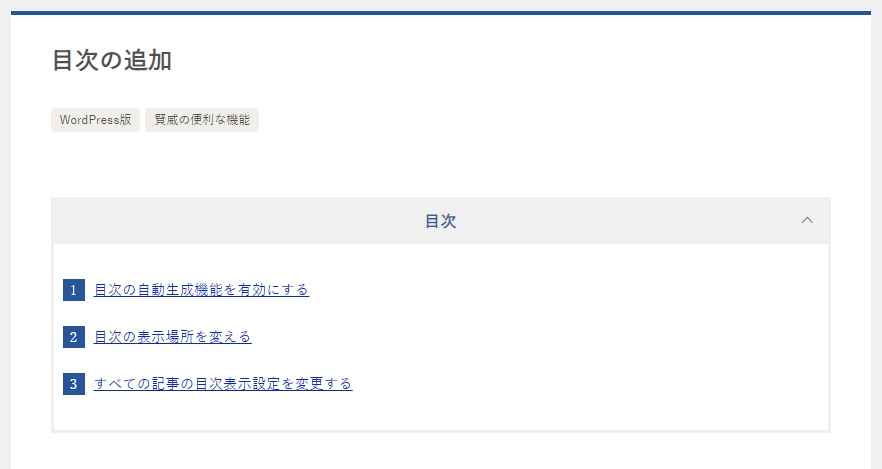
目次の表示場所を変える
目次の表示場所を変更したい場合は、記事中の表示したい場所に、以下のタグを記述してください。(テキストエディタで記述を行ってください)
|
1 |
<div id="keni_toc"></div> |
記事の冒頭文の後に、目次を表示したい、などの場合にご使用いただけるかと思います。
目次を閉じた状態で表示する
通常、目次は開いた状態で表示されますが、以下のタグを記述することで、最初から目次を閉じた状態で表示することが出来ます。
|
1 |
<div id="keni_toc" closed="true"></div> |
目次が長くなってしまい、邪魔になるという場合などにお使いいただけます。
目次のタイトル名を変更する
目次のタイトル名を自由に変更することができます。
目次のタイトル名とは以下の赤枠の部分になります。
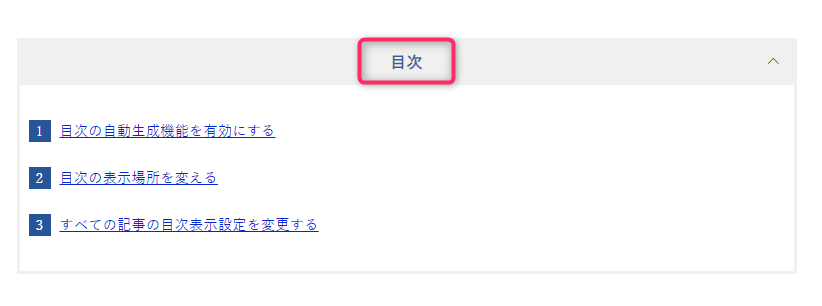
変更する場合は、以下のタグを記述してください。
|
1 |
<div id="keni_toc" title="変更するタイトル名"></div> |
“変更するタイトル名”の部分を変えることによって、自由に変更することが出来ます。
例えば、タイトル名を「見出し一覧」に変更したい場合は以下のようになります。
|
1 |
<div id="keni_toc" title="見出し一覧"></div> |
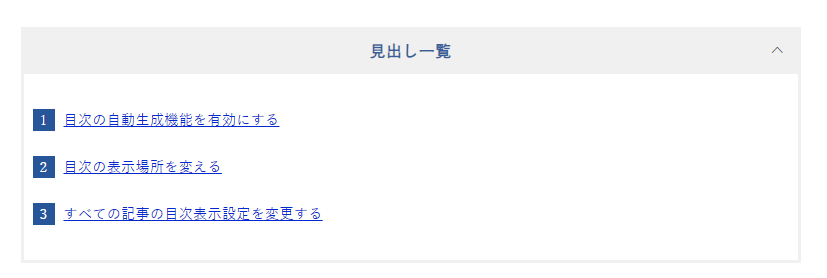
すべての記事の目次表示設定を変更する
すべての記事で、目次を表示させる場合は、管理画面上の「賢威の設定」→「投稿設定」→「目次の表示」から「表示する」を選択して、下部にある「変更を保存」をクリックしてください。
(※一括で指定されても、個々の投稿記事や固定ページで設定されていると、そちらの設定が優先されますので、ご注意ください。)